Ghid final: Cum să remediați „ERR_CONNECTION_RESET” [Windows 10/11]
Publicat: 2023-08-20- Ce este eroarea ERR_CONNECTION_RESET?
- Cauze comune ale ERR_CONNECTION_RESET în Windows 10/11
- Depanare ERR_CONNECTION_RESET
- Sfat 1. Reîmprospătați Pagina Web curentă
- Sfat 2: verificați dacă site-ul web funcționează
- Sfat 3: Reporniți dispozitivul de rețea
- Sfat 4: ștergeți memoria cache a browserului și modulele cookie
- Sfat 5: Deconectați-vă de la un VPN
- Sfat 6: Dezactivați temporar firewall-ul și antivirusul
- Sfat 7: rulați instrumentul de depanare a rețelei
- Sfat 8: Resetați setările de rețea
- Sfat 9: Dezactivați conexiunea dvs. proxy
- Sfat 10: Resetați setările TCP/IP
- Sfat 11: Verificați computerul pentru malware
- Sfat 12: Contactați furnizorul dvs. de servicii de internet (ISP)
- Cum să preveniți ERR_CONNECTION_RESET
- Păstrați-vă software-ul actualizat
- Utilizați un program antivirus de încredere
- Configurați corect setările pentru firewall
- Verificați configurația site-ului web
- Utilizați un serviciu DNS de încredere
- Concluzie
- FAQ
- Ce înseamnă ERR_CONNECTION_RESET?
- Cum pot remedia ERR_CONNECTION_RESET?
- De ce conexiunea mea la internet este instabilă?
- Browserele învechite pot cauza eroarea ERR_CONNECTION_RESET?
- Cât de des ar trebui să-mi actualizez software-ul antivirus?
![Ghid final: Cum să remediați ERR_CONNECTION_RESET [Windows 10/11]](/uploads/article/8161/kAok2OMYDbIyImcu.jpg)
Întâlnirea unui mesaj precum „ Conexiunea a fost resetată ” atunci când încercați să accesați un site web este o experiență destul de frustrantă: problema face site-ul inaccesibil , împiedicându-vă să vă bucurați de conținutul dorit. Acestea fiind spuse, nu trebuie să vă faceți griji – în acest ghid, veți găsi cele mai eficiente sfaturi despre cum să rezolvați ERR_CONNECTION_RESET în Windows 10 și Windows 11.
Ce este eroarea ERR_CONNECTION_RESET?
Erorile de conexiune apar destul de des în mediul Windows și împiedică utilizatorii să stabilească sau să mențină o conexiune stabilă la internet sau dispozitive dintr-o rețea. Problema ERR_CONNECTION_RESET este un exemplu concret: de obicei arată că există ceva în neregulă cu conexiunea la rețea dintre dispozitivul dvs. Windows și site-ul web la care încercați să accesați.
Utilizatorii se întâmplă să întâlnească ERR_CONNECTION_RESET atât în Windows 11, cât și în Windows 10, ceea ce înseamnă că cele mai populare sisteme de operare Microsoft sunt ambele vulnerabile la această problemă. Puteți întâlni ERR_CONNECTION_RESET în Chrome, Edge și în alte browsere populare. Paginile web care nu se încarcă, descărcări eșuate și acces limitat sau lipsit de internet sunt cele mai comune simptome ale acesteia.
Înrudit: Cum să eliminați mesajul de eroare „Conexiunea la distanță nu a fost realizată”?
Cauze comune ale ERR_CONNECTION_RESET în Windows 10/11
Dacă vă confruntați cu ERR_CONNECTION_RESET, ceea ce înseamnă că conexiunea a fost resetată în mod neașteptat fie de computerul dvs., fie de server, trebuie să găsiți vinovatul. În caz contrar, nu veți putea remedia problema în cauză. Iată cele mai frecvente cauze ale ERR_CONNECTION_RESET în Chrome, Edge și alte browsere:
- Probleme de rețea
- VPN activat
- Utilizarea proxy-ului
- Cache de browser depășit
- Probleme de browser
- Setări pentru firewall și antivirus
- Erori de configurare a site-ului web
- Setări DNS incorecte
- Programe malware
Oricare ar fi vinovatul, veți găsi mai jos cel mai bun remediu pentru durerea de cap „ Conexiunea a fost resetată ”.
Depanare ERR_CONNECTION_RESET
Sunt șanse, acum vă întrebați cum repar ERR_CONNECTION_RESET? Dacă cunoașteți exact componenta sau setarea din spatele problemei în cazul dvs., găsiți cea mai potrivită remediere din lista de mai jos și accesați-o. În caz contrar, începeți cu prima metodă și continuați până când veți găsi cea mai eficientă soluție.
Sfat 1. Reîmprospătați Pagina Web curentă
Uneori, o eroare precum ERR_CONNECTION_RESET poate fi temporară, iar reîmprospătarea paginii o poate elimina. Cel mai simplu mod de a face acest lucru este să apăsați tasta F5 de pe tastatură. O alternativă este să faceți clic pe pictograma săgeată circulară situată lângă bara de adrese.
Sfat 2: verificați dacă site-ul web funcționează
Reporniți browserul web, introduceți adresa URL a site-ului web în bara de adrese și apăsați Enter. Dacă site-ul se încarcă fără erori, probabil că este în ordine. Apoi, determinați dacă problema este specifică browserului dvs. actual. De exemplu, dacă continuați să accesați „Conexiunea a fost resetată” în Chrome, încercați să o deschideți într-un browser diferit, cum ar fi Edge sau Mozilla.
Citește și: Care este cel mai bun browser de internet?
Sfat 3: Reporniți dispozitivul de rețea
Repornirea dispozitivului de rețea, indiferent dacă este un modem, un router sau ambele, este probabil să vă ajute să rezolvați eroarea ERR_CONNECTION_RESET în Windows. Ideea este că o repornire a dispozitivului de rețea elimină erorile temporare și reîmprospătează conexiunile și, de asemenea, poate șterge memoria cache, poate atribui o nouă adresă IP și poate obține actualizări. Iată cum să reporniți modemul sau routerul:
- Deconectați routerul sau modemul decuplând cablul de alimentare din acesta.
- Așteptați cu răbdare de la 10 la 15 secunde.
- Conectați cablul înapoi la modemul/routerul.
- Așteptați să repornească complet - luminile sale ar trebui să se stabilizeze.
Sfat 4: ștergeți memoria cache a browserului și modulele cookie
Dacă ERR_CONNECTION_RESET este specific unui anumit browser în cazul dvs., șansele sunt mari să fie înfundat cu cache, cookie-uri și alte tipuri de fișiere temporare. Acestea sunt concepute pentru a vă accelera experiența de navigare, dar pot declanșa și probleme, cum ar fi Conexiunea a fost resetată, dacă se acumulează în timp. Avem un ghid detaliat despre cum să ștergeți fișierele temporare în Windows, așa că asigurați-vă că îl verificați.
Sfat 5: Deconectați-vă de la un VPN
63% la sută dintre utilizatori folosesc VPN-uri , majoritatea făcând acest lucru pentru a-și proteja datele . Cu toate acestea, deși cel mai bun pariu este să alegeți VPN-ul potrivit și să navigați sub protecția acestuia, beneficiile utilizării VPN pot avea un cost. VPN-urile pot declanșa erori de conexiune, așa că dezactivați-l pe a dvs. și verificați dacă ERR_CONNECTION_RESET persistă. Dacă se întâmplă, luați în considerare trecerea la o altă soluție.
Sfat 6: Dezactivați temporar firewall-ul și antivirusul
Peste 450.000 de noi programe malware și aplicații potențial nedorite sunt înregistrate zilnic , ceea ce înseamnă că sistemul dvs. este întotdeauna în pericol. Este esențial să aveți un software de protecție fiabil și să aveți în permanență activat, dar unele instrumente antivirus și firewall pot cauza probleme de conexiune, cum ar fi ERR_CONNECTION_RESET . Dezactivează-ți temporar soluția de securitate pentru a verifica lucrurile, iar dacă aceasta este vinovată, optează pentru alta.
Sfat 7: rulați instrumentul de depanare a rețelei
Erorile persistente de conexiune care fac site-urile inaccesibile sunt o întâmplare comună în zilele noastre. Microsoft știe asta și vă oferă o mână de ajutor sub forma unui instrument încorporat numit instrumentul de depanare a conexiunilor la Internet. Rulați această soluție și lăsați-o să vă depaneze problema ERR_CONNECTION_RESET :
- Faceți clic dreapta pe butonul meniului Start și selectați opțiunea Setări din meniul Power User.
- Faceți clic pe țiglă Actualizare și securitate și treceți la secțiunea Depanare.
- Apoi navigați în panoul din dreapta și faceți clic pe linkul Instrumente suplimentare de depanare.
- Găsiți opțiunea Conexiuni la Internet, faceți clic pe ea și apoi faceți clic pe butonul Rulați instrumentul de depanare.
Sfat 8: Resetați setările de rețea
Dacă un mesaj precum „Acest site nu poate fi contactat. Conexiunea a fost resetată” vă deranjează în continuare, poate fi timpul să vă resetați setările de rețea. Acesta este un pas esențial în depanarea erorilor de conexiune, inclusiv ERR_CONNECTION_RESET în Windows 10/11, deoarece vă va restabili configurațiile legate de rețea la starea lor implicită:
- Apăsați combinația Win + I de pe tastatură pentru a lansa aplicația Setări.
- Extindeți secțiunea Rețea și Internet.
- Pe ecranul Stare, derulați în jos și faceți clic pe linkul Resetare rețea.
- Apoi faceți clic pe butonul Resetare acum sub Resetare rețea.
![Stare Windows 10]() Sfat 9: Dezactivați conexiunea dvs. proxy
Sfat 9: Dezactivați conexiunea dvs. proxy
Dacă există ceva în neregulă cu serverul proxy prin care încercați să accesați Internetul, încercările dvs. de conectare pot eșua, ducând la o problemă precum „ Conexiunea a fost resetată ”. Pentru a depana ERR_CONNECTION_RESET în Windows 10 / Windows 11, încercați să dezactivați serverul proxy:
- Introduceți Panoul de control în bara de căutare și faceți clic pe opțiunea corespunzătoare.
- Odată ajuns în Panoul de control, accesați Rețea și Internet și selectați Opțiuni Internet.
- Treceți la fila Conexiuni și selectați opțiunea Setări LAN.
- Debifați o setare numită „Utilizați un server proxy pentru LAN”.
- Selectați Detectează automat setările bifând-o și faceți clic pe OK.
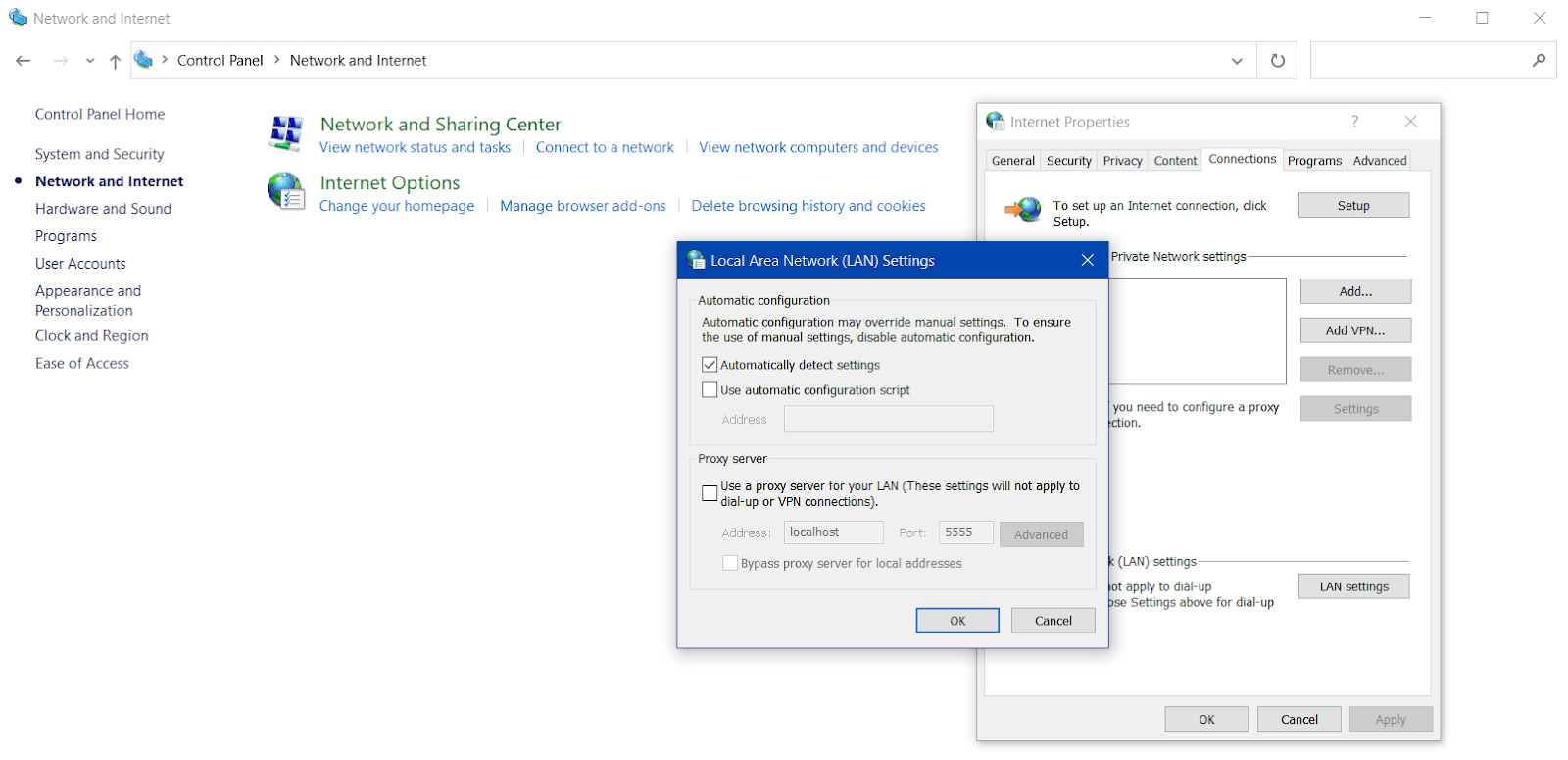

Reporniți computerul și verificați dacă problema ERR_CONNECTION_RESET a fost rezolvată. Dacă da, serverul proxy este responsabil pentru declanșarea problemei pe computer.
Sfat 10: Resetați setările TCP/IP
Setările TCP/IP joacă un rol crucial în gestionarea comunicării în rețea pe computerul dvs.: ele determină modul în care dispozitivul dvs. stabilește conexiunile printr-o rețea locală sau pe Internet. Setările incorecte pot declanșa erori de conexiune, cum ar fi ERR_CONNECTION_RESET . Resetarea setărilor TCP/IP poate fi utilă în rezolvarea problemei:
- Tastați cmd în bara de căutare și faceți clic dreapta pe rezultatul promptului de comandă.
- Selectați Run as administrator pentru a lansa Command Prompt cu privilegii administrative.
- Introduceți următoarele comenzi în linia de comandă una câte una, apăsând Enter după fiecare:
- resetarea netsh winsock
- netsh int ip resetare
- ipconfig /release
- ipconfig /renew
- ipconfig /flushdns
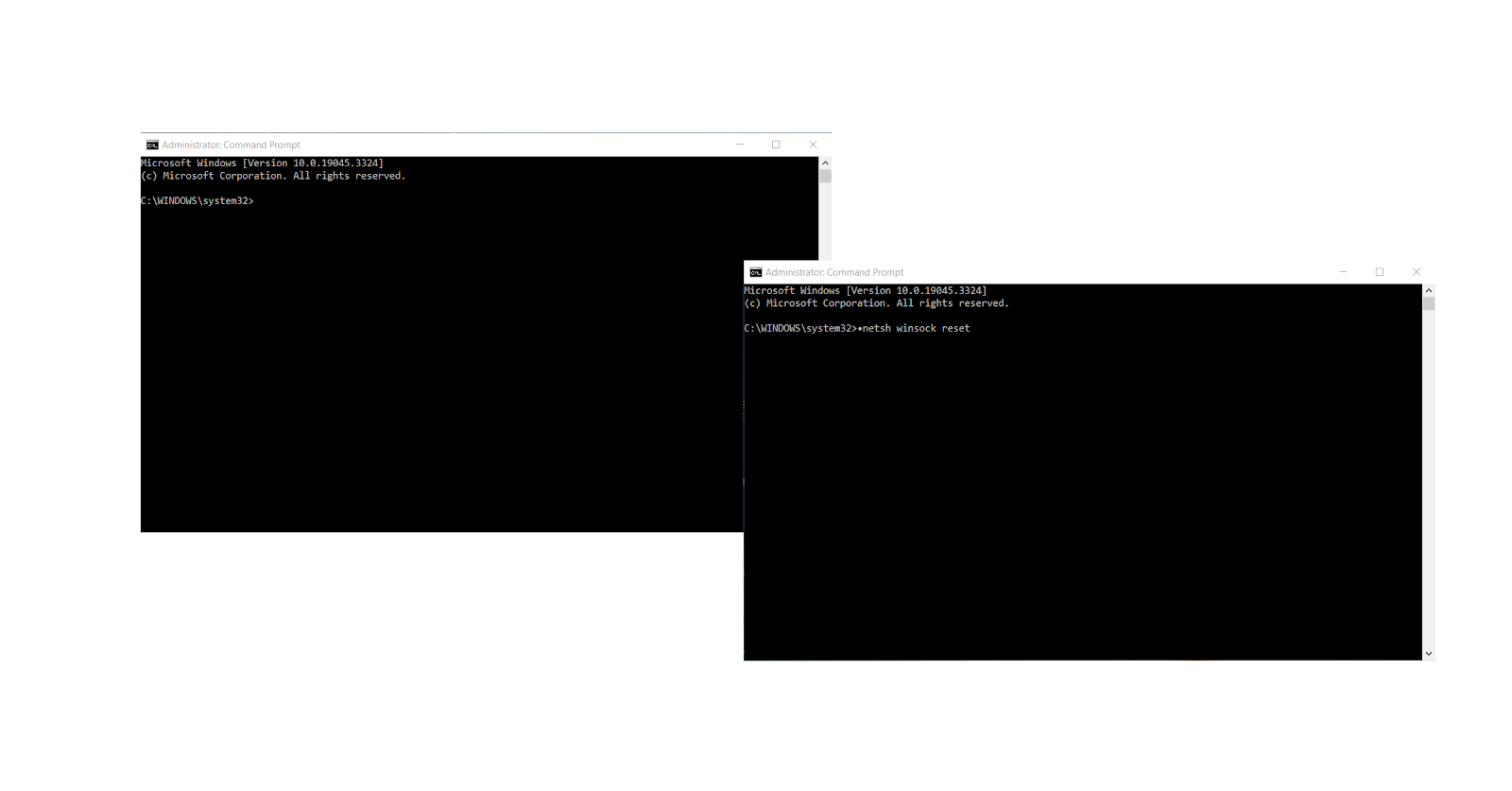
Reporniți computerul după resetarea setărilor TCP/IP și verificați dacă problema Conexiunea a fost resetată a fost rezolvată.
Înrudit: Rezolvarea BSOD tcpip.sys: Remediați eroarea ecranului albastru Windows 10/7/8
Sfat 11: Verificați computerul pentru malware
5,5 miliarde de atacuri malware au fost detectate în 2022 și sunt șanse ca o entitate nefastă să se afle în spatele problemei dvs. ERR_CONNECTION_RESET . Trebuie să executați o scanare amănunțită anti-malware pentru a verifica dacă computerul dvs. este infectat. Soluția de securitate Windows încorporată vă poate ajuta cu asta:
- Apăsați combinația Win + I de pe tastatură și extindeți Actualizare și securitate.
- Derulați în jos la Windows Security și faceți clic pe butonul Open Windows Security.
- Accesați fila Protecție împotriva virușilor și amenințărilor și faceți clic pe Opțiuni de scanare.
- Bifați o opțiune numită Scanare completă și apoi faceți clic pe butonul Scanează acum.
- Dacă este detectată vreo amenințare, asigurați-vă că o puneți în carantină sau o eliminați.
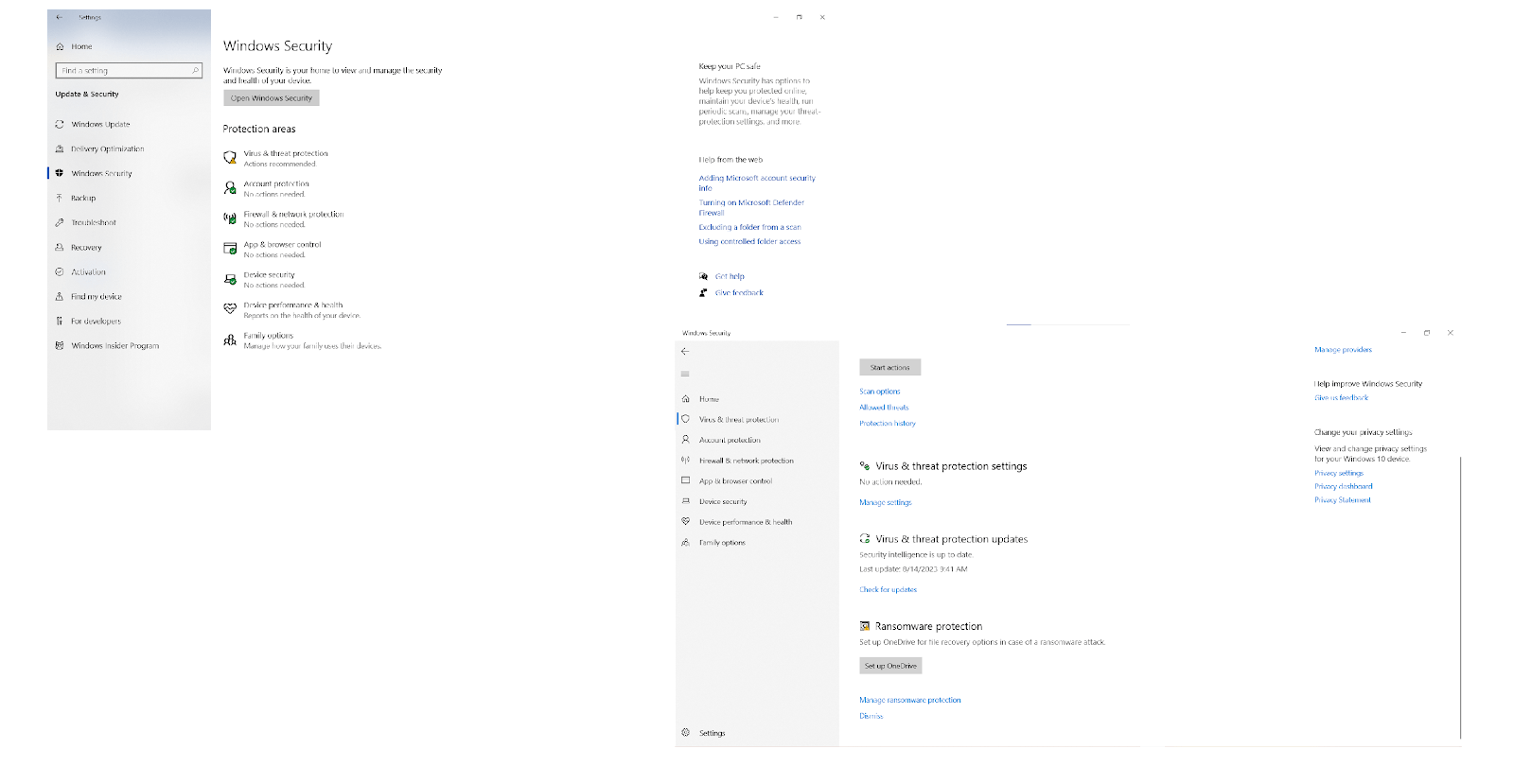
Există, de asemenea, un instrument terță parte cu care vă puteți scana computerul dacă doriți să scăpați de toate tipurile de malware, inclusiv de cele mai sofisticate amenințări. Se numește Auslogics Anti-Malware și iată cum puteți verifica dacă există malware cu el atunci când depanați ERR_CONNECTION_RESET în Windows 11 și Windows 10:
- Descărcați și rulați aplicația Auslogics Anti-Malware pe computerul dvs. Windows.
- Așteptați până când baza de date a instrumentului este actualizată cu cele mai recente definiții de malware.
- Extindeți fila Scanere, optați pentru tipul de scanare pe care doriți să o executați și apoi faceți clic pe butonul Scanare.
- Odată ce instrumentul a terminat de verificat sistemul dvs., lăsați-l să se ocupe de orice amenințări detectate. Apoi verificați dacă „ Acest site nu poate fi accesat. Problema conexiunii a fost resetată a fost eliminată.
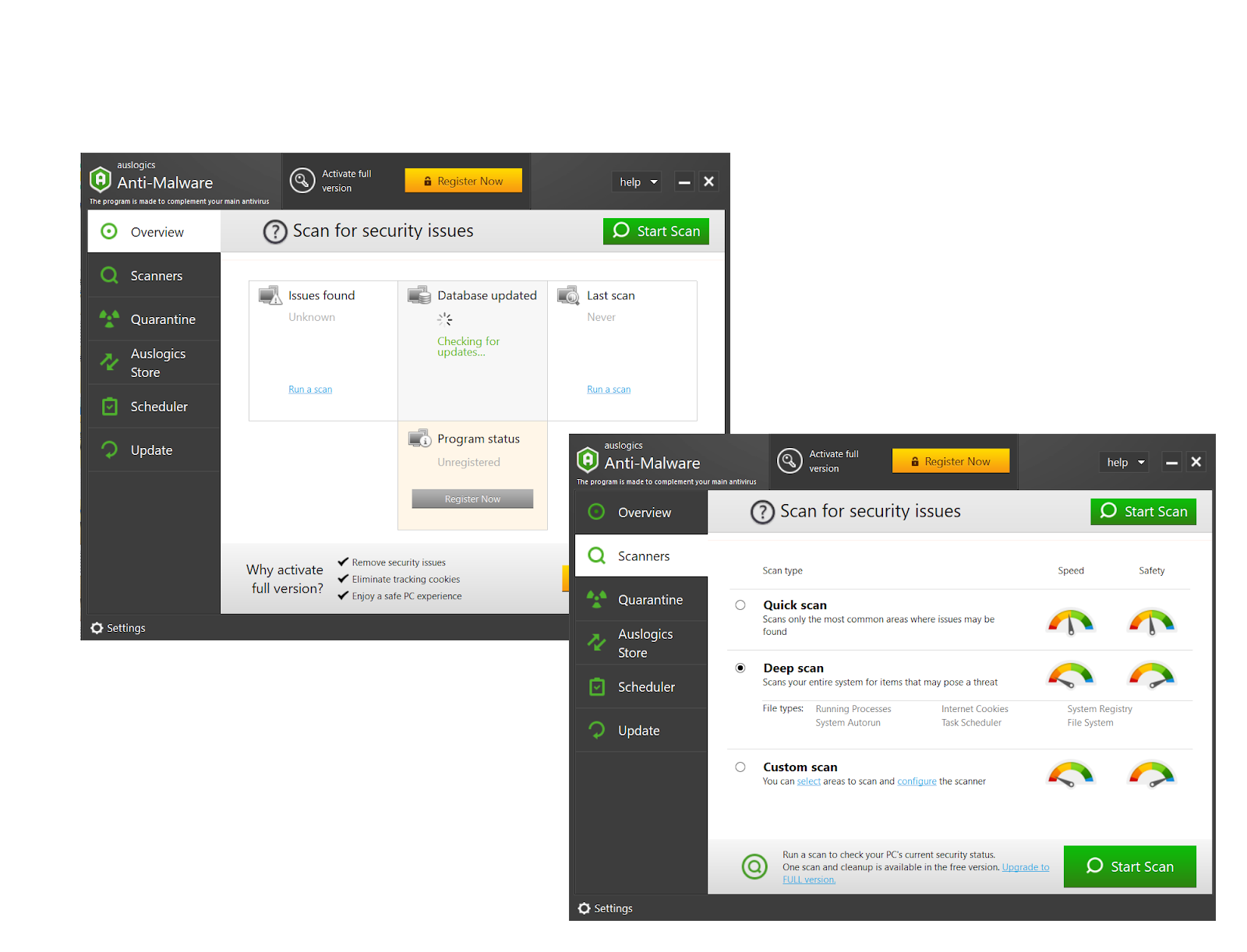
Sfat 12: Contactați furnizorul dvs. de servicii de internet (ISP)
Niciun succes până acum? Dacă încă sunteți deranjat de ERR_CONNECTION_RESET, să vă contactați ISP-ul dvs. ar trebui să fie următorul pas. Ideea este că ISP-ul știe multe despre conexiunea dvs. la internet și vă poate ajuta să detectați și să remediați orice întreruperi, întreruperi sau probleme tehnice care ar putea duce la „Conexiunea a fost resetata” sau erori similare.
Cum să preveniți ERR_CONNECTION_RESET
Deoarece întâlnirea cu ERR_CONNECTION_RESET, adică nu puteți accesa site-uri web sau servicii online, este o experiență foarte frustrantă, este important să știți cum să țineți o astfel de problemă la distanță. Prevenirea „Conexiunea a fost resetată” în Chrome și în alte browsere asigură o experiență de navigare perfectă, fără întreruperi. Puteți obține acest lucru urmând sfaturile utile de mai jos:
Păstrați-vă software-ul actualizat
Pentru a evita erorile de conectare, cum ar fi ERR_CONNECTION_RESET , trebuie să vă mențineți software-ul actualizat . Acest lucru este esențial, deoarece actualizările sunt adesea concepute pentru a aborda erorile sau vulnerabilitățile cunoscute, inclusiv cele care contribuie la eroarea „Conexiunea a fost resetata” . De asemenea, ar trebui să știți cum să actualizați driverele de dispozitiv , deoarece aceste componente asigură o comunicare adecvată între sistemul de operare și hardware.
Utilizați un program antivirus de încredere
Deoarece programele malware devin din ce în ce mai persistente și mai sofisticate , un instrument antivirus puternic ar trebui să fie în arsenalul dumneavoastră în aceste zile pentru a preveni programele malware , inclusiv vinovații pentru ERR_CONNECTION_RESET . În timp ce Microsoft oferă aplicația Windows Security încorporată, este posibil să nu fie suficientă. Pentru a pune toate mâinile pe punte și pentru a scana și elimina în mod eficient virușii și alte programe malware , folosiți funcțiile avansate ale Auslogics Anti-Malware.
Configurați corect setările pentru firewall
Pentru a evita erorile de conexiune precum ERR_CONNECTION_RESET în Chrome, Edge, Firefox etc., asigurați-vă că configurați corect setările firewall-ului. Software-ul pe care îl utilizați pentru navigare și alte activități online ar trebui să fie permis prin firewall. Și trebuie să deschideți porturile esențiale pentru navigarea pe web (cum ar fi porturile 80 și 443 pentru HTTP și HTTPS) în setările firewall-ului.
Înrudit: Cum se permite Chrome să acceseze rețeaua într-un firewall?
Verificați configurația site-ului web
Dacă dețineți un site web și doriți să preveniți eroarea ERR_CONNECTION_RESET, trebuie să vă asigurați că setările DNS și certificatul SSL/TLS sunt configurate corect. De asemenea, ar trebui să verificați în mod regulat dacă serverul dvs. de găzduire web este în funcțiune și să verificați jurnalele de erori ale site-ului dvs. Și nu uitați să vă mențineți software-ul serverului web actualizat. Pentru aceasta, ați putea lua în considerare să căutați ajutor de la profesioniști IT.
Citește și: Eroare [FIXED] „Serverul tău DNS ar putea fi indisponibil” pe Windows 11
Utilizați un serviciu DNS de încredere
Un alt sfat despre cum să evitați o problemă precum „Acest site nu poate fi accesat. Conexiunea a fost resetată” înseamnă să alegeți un furnizor DNS bine-cunoscut și de renume, cum ar fi Google Public DNS, Cloudflare DNS, OpenDNS și Quad9 . Un furnizor care are o reputație de performanță rapidă și oferă funcții de securitate puternice vă va proteja dispozitivul împotriva amenințărilor de securitate cibernetică și vă va accelera conexiunea la internet.
Înrudit: [FIXAT] Adresa DNS a serverului nu a putut fi găsită pe Windows 10/11
Concluzie
Abundă erorile de conexiune și mulți utilizatori se întreabă cum pot remedia ERR_CONNECTION_RESET? Devine adesea din probleme de rețea, VPN-uri și proxy, setări de securitate restrictive și malware, printre altele. Pentru a evita ERR_CONNECTION_RESET, protejați-vă computerul împotriva programelor malware, configurați corect setările de rețea, mențineți software-ul actualizat și utilizați un serviciu DNS de renume.
FAQ
Ce înseamnă ERR_CONNECTION_RESET?
ERR_CONNECTION_RESET înseamnă că conexiunea a fost resetată sau încheiată de server atunci când ați încercat să accesați un site web. Această problemă se poate întâmpla din diverse motive, inclusiv probleme de rețea, comportament greșit al serverului, setări configurate greșit și programe malware, pentru a numi doar câteva.
Cum pot remedia ERR_CONNECTION_RESET?
Pentru a repara ERR_CONNECTION_RESET în Windows 11 și Windows 10, trebuie să verificați și să scăpați de problemele de rețea, programele malware, setările incorecte sau excesiv de restrictive și configurațiile VPN, proxy sau DNS incompatibile.
De ce conexiunea mea la internet este instabilă?
O conexiune instabilă la Internet rezultă adesea din probleme precum interferența semnalului, congestia și supraîncărcarea rețelei, problemele ISP, modemurile sau routerele corupte, conflictele software, programele malware și chiar condițiile meteorologice. Internet instabil poate declanșa diverse erori de conectare, inclusiv „Acest site nu poate fi accesat”. Conexiunea a fost resetată'.
Browserele învechite pot cauza eroarea ERR_CONNECTION_RESET?
Browserele învechite pot duce la problema ERR_CONNECTION_RESET, deoarece pot lipsi actualizări esențiale de securitate, îmbunătățiri de compatibilitate și remedieri de erori. Acesta este motivul pentru care vă recomandăm să vă păstrați toate software-urile, inclusiv browserele, la zi.
Cât de des ar trebui să-mi actualizez software-ul antivirus?
Actualizarea antivirusului este importantă pentru a menține o protecție eficientă împotriva celor mai recente amenințări și vulnerabilități. În mod ideal, instrumentul tău antivirus are nevoie de actualizări zilnice pentru a fi la curent cu lucrurile. Dacă nu folosiți PC-ul zilnic și nu este conectat în mod constant la Internet, asigurați-vă că actualizați software-ul de protecție cel puțin o dată pe săptămână.

 Sfat 9: Dezactivați conexiunea dvs. proxy
Sfat 9: Dezactivați conexiunea dvs. proxy